WPS Word设置默认字体字号的方法教程
时间:2023-03-02 11:53:57作者:极光下载站人气:1445
wps文档是一款非常好用的文字处理软件,在其中我们可以非常轻松地编辑和处理文本内容。如果我们经常将文本内容设置为同一种字体字号,我们就可以考虑将其设置为默认字体,这样后续再次输入文字内容时就会是设置好的默认格式,就不用每次都进行文字格式的调整和设置了,这样可以为我们节省大量的时间和精力,进行高效办公。那小伙伴们知道电脑版WPS文档中如何设置默认字体吗,其实设置方法是非常简单的,我们只需要点击打开字体窗口后选择想要的字体,然后点击“默认”按钮就可以了。接下来,小编就来和小伙伴们分享具体的操作步骤了,有需要或者是感兴趣的小伙伴们快来和小编一起往下看看吧!
操作步骤
第一步:双击打开WPS文档进入编辑界面;
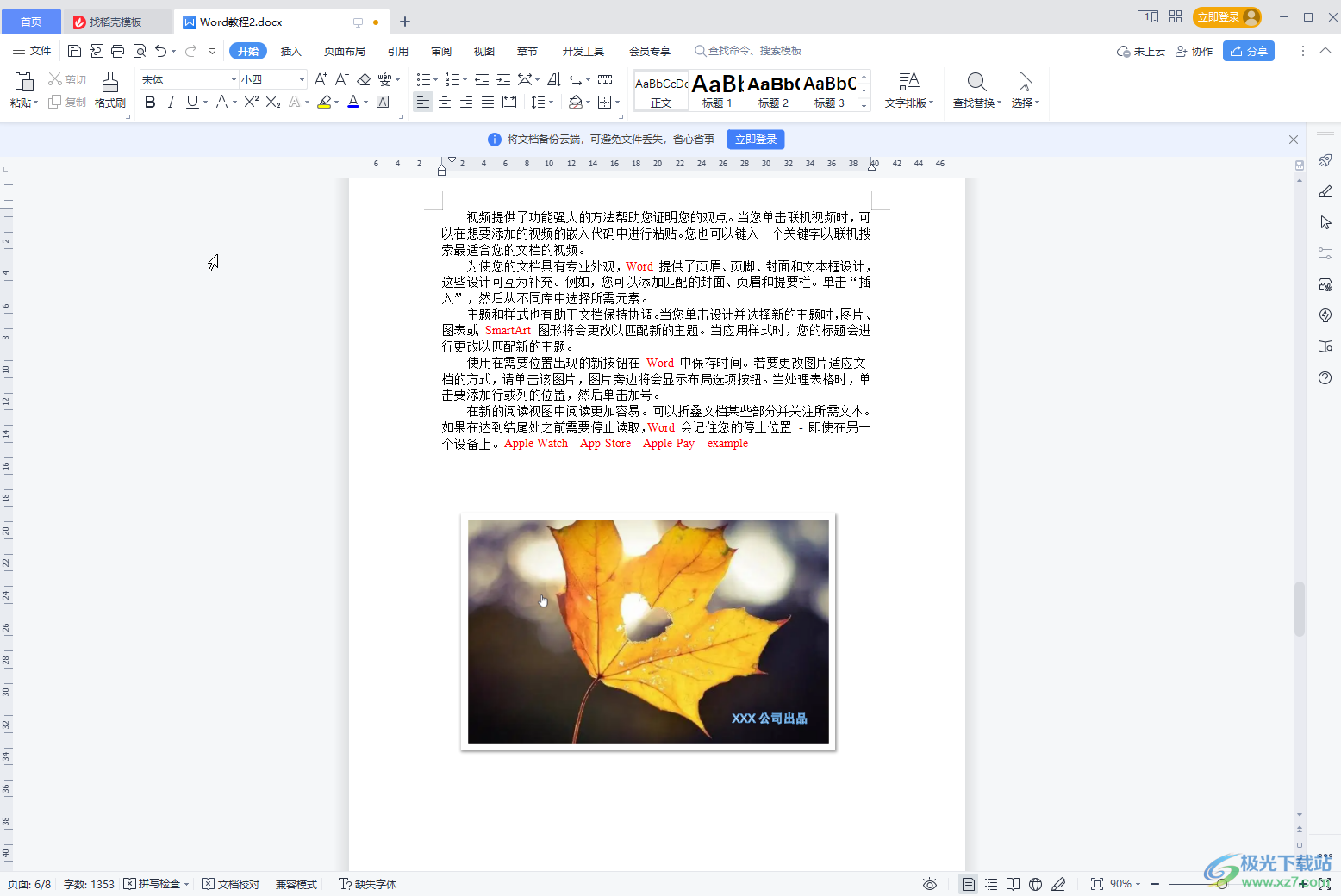
第二步:右键点击一下并在子选项中点击“字体”,或者点击“开始”选项卡中字体栏右下角的小图标;
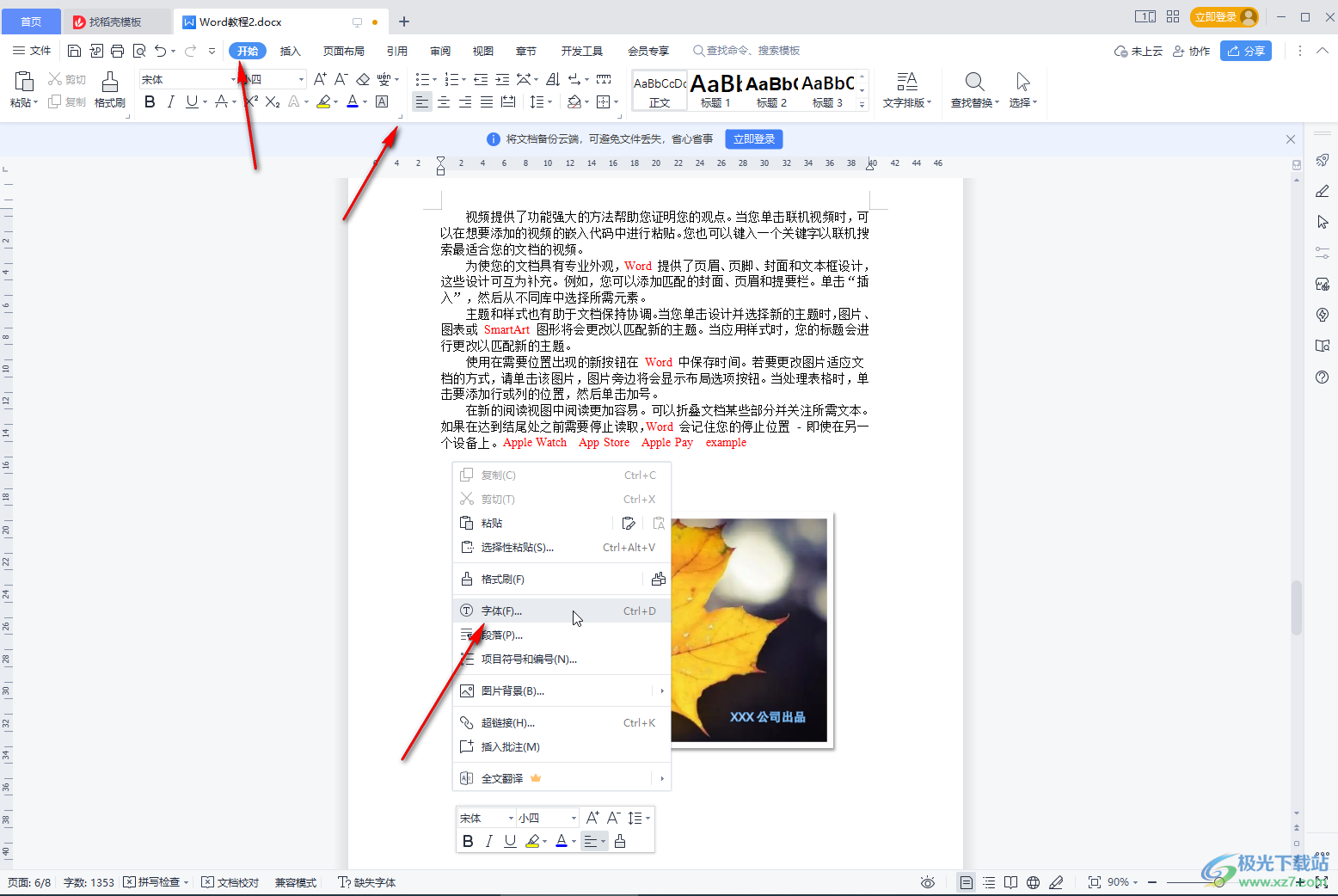
第三步:进入字体窗口后,点击“中文字体”处的下拉箭头选择一个想要的字体,并在右侧设置好想要的字形和字号;
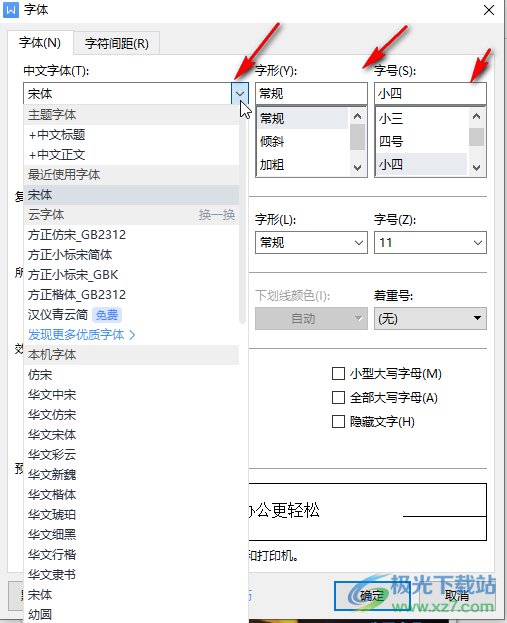
第四步:如果有需要还可以点击“西文字体”处的下拉箭头选择想要的字体,然后点击“默认”;
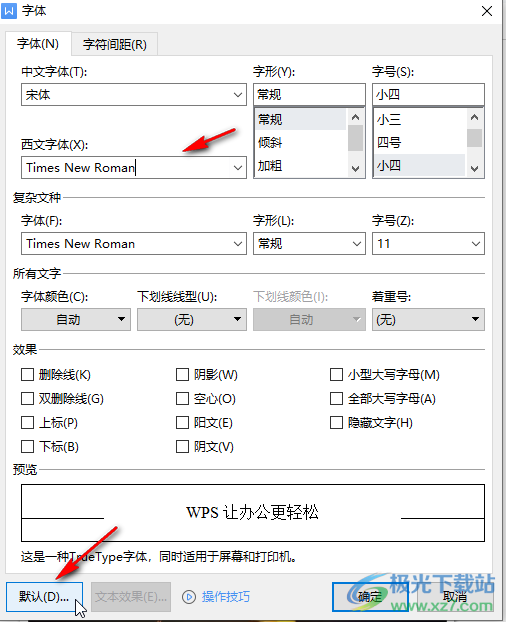
第五步:在弹出的窗口中点击“确定”就可以了。
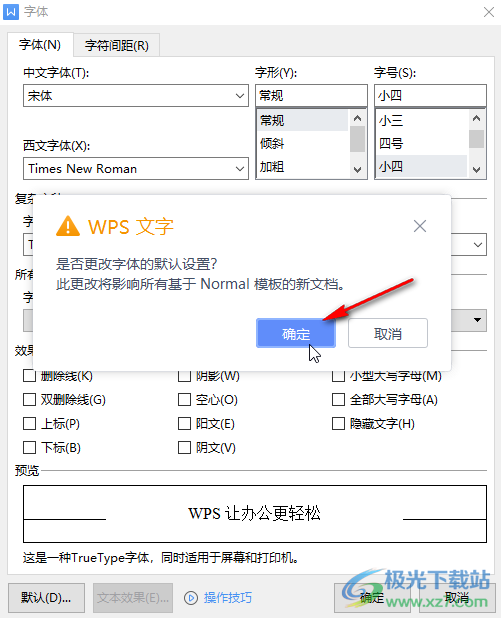
以上就是电脑版WPS文档中设置默认字体的方法教程的全部内容了。设置好默认字体后,后续就不用每次都专门设置字体了,非常地方便快捷,小伙伴们可以按需操作。

大小:240.07 MB版本:v12.1.0.18608环境:WinAll, WinXP, Win7, Win10
- 进入下载
相关推荐
相关下载
热门阅览
- 1百度网盘分享密码暴力破解方法,怎么破解百度网盘加密链接
- 2keyshot6破解安装步骤-keyshot6破解安装教程
- 3apktool手机版使用教程-apktool使用方法
- 4mac版steam怎么设置中文 steam mac版设置中文教程
- 5抖音推荐怎么设置页面?抖音推荐界面重新设置教程
- 6电脑怎么开启VT 如何开启VT的详细教程!
- 7掌上英雄联盟怎么注销账号?掌上英雄联盟怎么退出登录
- 8rar文件怎么打开?如何打开rar格式文件
- 9掌上wegame怎么查别人战绩?掌上wegame怎么看别人英雄联盟战绩
- 10qq邮箱格式怎么写?qq邮箱格式是什么样的以及注册英文邮箱的方法
- 11怎么安装会声会影x7?会声会影x7安装教程
- 12Word文档中轻松实现两行对齐?word文档两行文字怎么对齐?
网友评论